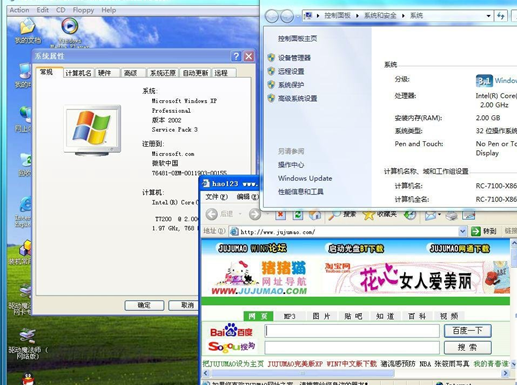你的CPU支持Win7 XP虚拟化安装吗?我来教你怎样在win7上使用虚拟XP安装与使用
| [日期:2009-05-04] | 来源:bbs.jujumao.com 作者:jujumao | [字体:大 中 小] |
|---|---|---|
你的CPU支持Win7 XP虚拟化安装吗?想尝试在win7上使用虚拟XP吗?
我来教你怎样在win7上使用虚拟XP安装与使用。
还没有这个软件的朋友请在这里下载吧,中英文任君选择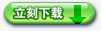
 电信下载:虚拟机Virtual+PC+2007简体中文版
电信下载:虚拟机Virtual+PC+2007简体中文版 联通下载:虚拟机Virtual+PC+2007简体中文版
联通下载:虚拟机Virtual+PC+2007简体中文版 电信下载:VirtualPC2007_x32英文版
电信下载:VirtualPC2007_x32英文版 联通下载:VirtualPC2007_x32英文版
联通下载:VirtualPC2007_x32英文版
教程内容:1、在VirtualPC中创建新的虚拟机2、修改虚拟机的设置3、给虚拟机装系统
教程正式开始。
首先启动VirtualPC,会自动弹出新建虚拟机向导,这里以中文版为倒如图: 此主题相关图片如下:
此主题相关图片如下:
单击下一步按钮继续。 此主题相关图片如下:
此主题相关图片如下:
一般保持默认设置(创建一个新的虚拟机)就可以了,单击下一步按钮继续。 此主题相关图片如下:
此主题相关图片如下: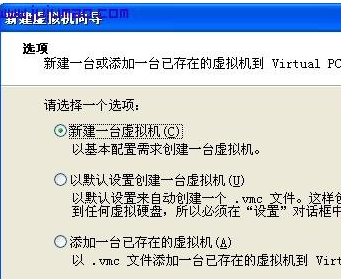 手动设置虚拟机及相关文件的保存位置,我这里以JUJUMAO-WIN7-VPC文件夹为例,单击下一步按钮继续。
手动设置虚拟机及相关文件的保存位置,我这里以JUJUMAO-WIN7-VPC文件夹为例,单击下一步按钮继续。 此主题相关图片如下:
此主题相关图片如下: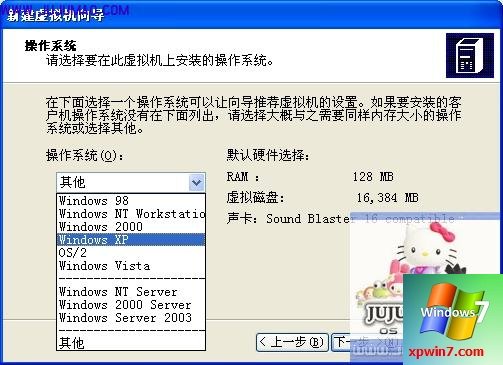
选择操作系统,我这里以Windows XP为例,单击下一步t继续。
 此主题相关图片如下:
此主题相关图片如下: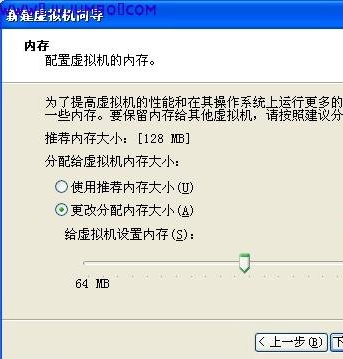
默认设置为128MB内存,我是2GB物理内存,觉得128MB有点小,所以设置成1024MB。
设置好后,单击下一步继续。
 此主题相关图片如下:
此主题相关图片如下: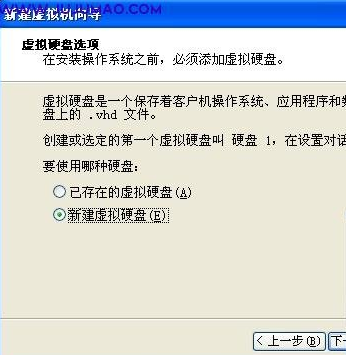
默认是“已存在的虚拟磁盘”,我们是首次使用,所以不能采用默认设置。
选择创建一个新的虚拟磁盘,然后单击下一步t继续。
 此主题相关图片如下:
此主题相关图片如下: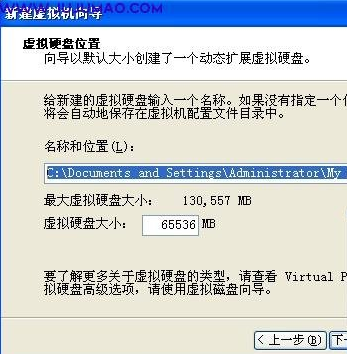
设置虚拟磁盘文件的保存位置和硬盘大小,设置好以后单击下一步继续。
 此主题相关图片如下:
此主题相关图片如下:
单击完成,完成虚拟机的创建。
单击启动(Start)按钮,启动虚拟机。
 此主题相关图片如下:
此主题相关图片如下: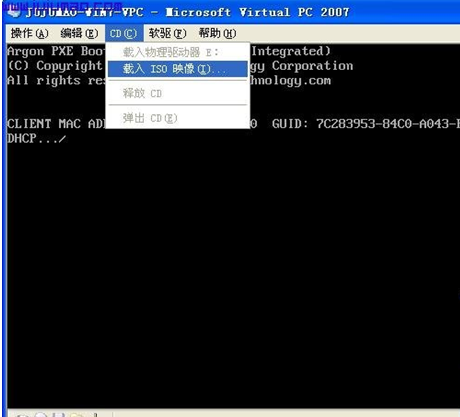 在菜单中单击“光驱”->“ISO映像文件”,
在菜单中单击“光驱”->“ISO映像文件”, 此主题相关图片如下:
此主题相关图片如下: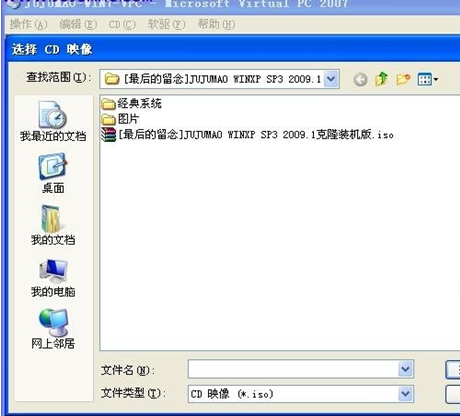
选择操作系统安装盘的ISO映像
完成后点启动就可以加载这个虚拟机了。
要注意一点的是,如果是你的CPU支持Win7 XP虚拟化安装,可以直接用下面的XP虚拟模式来安装的。(yes,能用)
检验工具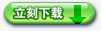
 电信下载:SecurAble V1.0.2570┊测试CPU能否支持Windows7的XP虚拟模式
电信下载:SecurAble V1.0.2570┊测试CPU能否支持Windows7的XP虚拟模式 网通下载:SecurAble V1.0.2570┊测试CPU能否支持Windows7的XP虚拟模式
网通下载:SecurAble V1.0.2570┊测试CPU能否支持Windows7的XP虚拟模式
以下是检验结果:
显示YES或者locked on一般都可以装xp虚拟化。显示NO当然就不行了!
**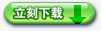
32-bit: 电信下载:Windows6.1-KB958559-x86.msu32-bit:
电信下载:Windows6.1-KB958559-x86.msu32-bit: 网通下载:Windows6.1-KB958559-x86.msu64-bit:
网通下载:Windows6.1-KB958559-x86.msu64-bit:  电信下载:Windows6.1-KB958559-x64.msu64-bit:
电信下载:Windows6.1-KB958559-x64.msu64-bit: 网通下载:Windows6.1-KB958559-x64.msu
网通下载:Windows6.1-KB958559-x64.msu
安装此更新后需要重启。然后再安装下面的安装包: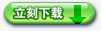
32-bit: 电信下载:VirtualWindowsXP_32_en-us.msi32-bit:
电信下载:VirtualWindowsXP_32_en-us.msi32-bit: 网通下载:VirtualWindowsXP_32_en-us.msi64-bit:
网通下载:VirtualWindowsXP_32_en-us.msi64-bit: 电信下载:VirtualWindowsXP_64_en-us.msi64-bit:
电信下载:VirtualWindowsXP_64_en-us.msi64-bit: 网通下载:VirtualWindowsXP_64_en-us.msi
网通下载:VirtualWindowsXP_64_en-us.msi
以上几点就是在你的CPU支持Win7 XP虚拟化安装情况下来安装的。
但如果你的检质到你的CPU不支持的,但又想尝试在 win7下来安装XP的就可以尝试这个可行的办法了。首先下载你需要的XP镜像文件(当然如果你已经有了可以不用下载,哈哈)
HTTP高速下载: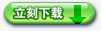
 电信下载:[完美版本]JUJUMAO WINXP SP3 2009.4[CD]纯净克隆版
电信下载:[完美版本]JUJUMAO WINXP SP3 2009.4[CD]纯净克隆版 网通下载:[完美版本]JUJUMAO WINXP SP3 2009.4[CD]纯净克隆版
网通下载:[完美版本]JUJUMAO WINXP SP3 2009.4[CD]纯净克隆版
这里我以安装一个JUJUMAO的XP为例,在WIN7上先安装一个虚拟的XP,因为我们是第一次在win7上使用虚拟XP,所以需要先加载ISO文件,并且安装,这个步骤跟你以前安装我们的XP系统是一样的。
注意:用VirtualPC2007来安装的时候一定不要安装Windows6.1-KB958559-x86.msu,要是安装了这个补丁就会不能正常的运行这个VirtualPC2007软件了。 此主题相关图片如下:
此主题相关图片如下: 下面二个图是正在克隆恢复系统到虚拟机上。
下面二个图是正在克隆恢复系统到虚拟机上。 此主题相关图片如下:
此主题相关图片如下: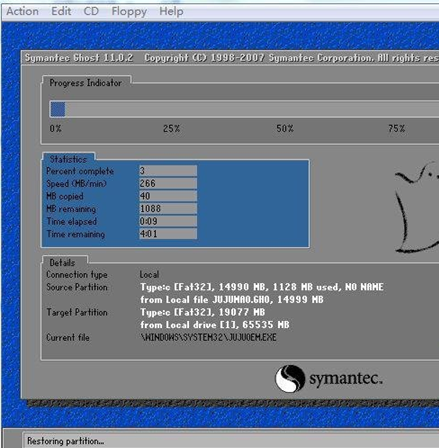
 此主题相关图片如下:
此主题相关图片如下:
看到熟悉的界面了吧。这就是我们的JUJUMAO的系统在安装过程中, 此主题相关图片如下:
此主题相关图片如下: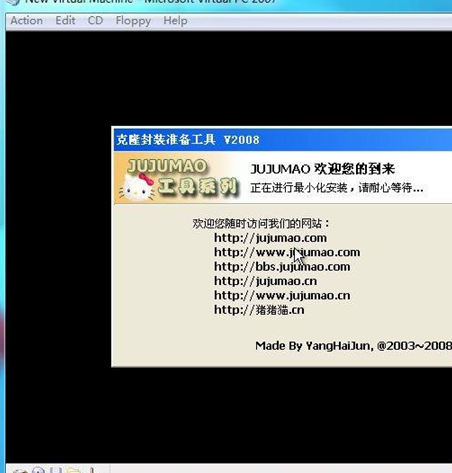
在清理驱动的安装 此主题相关图片如下:
此主题相关图片如下: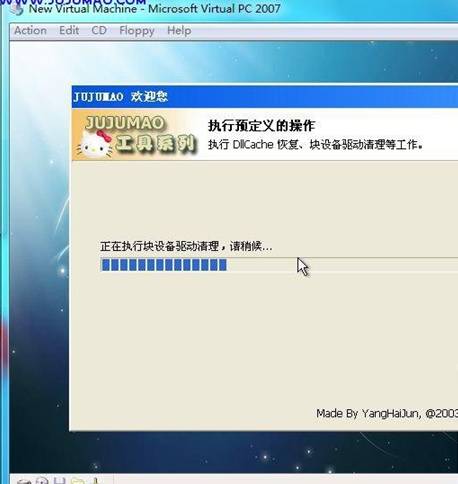
正在安装驱动 此主题相关图片如下:
此主题相关图片如下:
第一次进系统还可以安装常用软件呢 此主题相关图片如下:
此主题相关图片如下: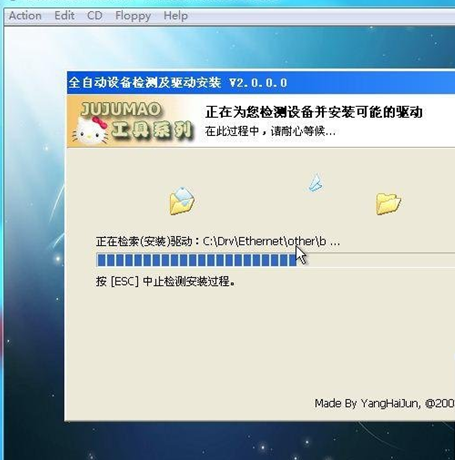
安装完后重新启动计算机 此主题相关图片如下:
此主题相关图片如下: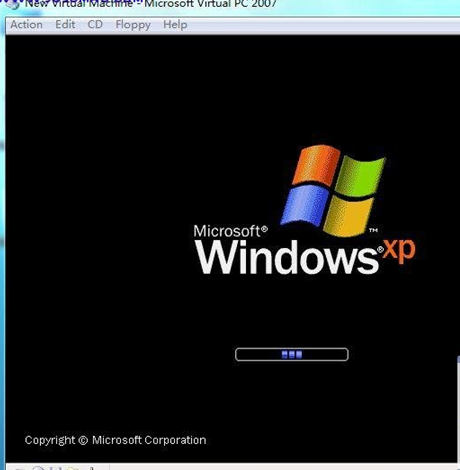
好了。大功告成看到我们用了很久的XP系统的界面了。
 此主题相关图片如下:
此主题相关图片如下: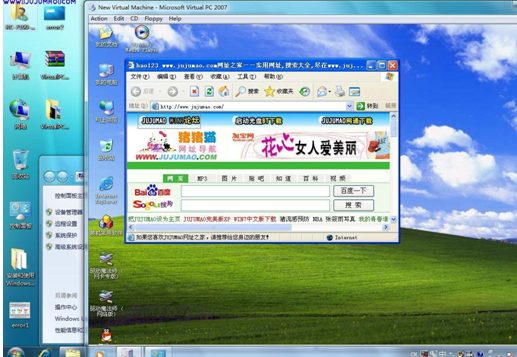
在win7下可以实现在双系统的使用了。这就是虚拟XP了,有意思吧可以正常的上网/聊天等等 此主题相关图片如下
此主题相关图片如下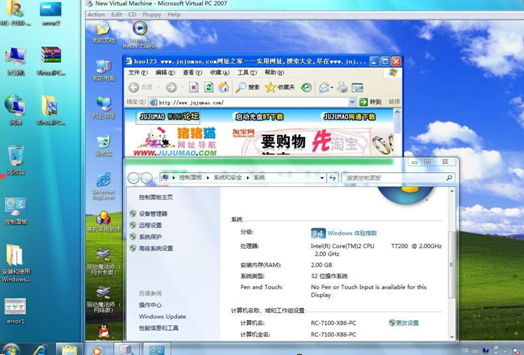
 此主题相关图片如下:
此主题相关图片如下: